| 일 | 월 | 화 | 수 | 목 | 금 | 토 |
|---|---|---|---|---|---|---|
| 1 | 2 | 3 | 4 | 5 | 6 | 7 |
| 8 | 9 | 10 | 11 | 12 | 13 | 14 |
| 15 | 16 | 17 | 18 | 19 | 20 | 21 |
| 22 | 23 | 24 | 25 | 26 | 27 | 28 |
| 29 | 30 | 31 |
- javascript
- 안드로이드 푸시
- WebView
- UML
- curl
- 안드로이드
- mysql
- 설치
- html5
- android 효과음
- roundcube
- chart.js
- 자바스크립트
- not working
- PHP
- 폼메일
- Android
- C#
- dovecot
- soundpool
- 우분투
- xe
- C# IO
- FCM
- php 취약점
- Mail Server
- 안드로이드 푸쉬
- 자동 생성
- php 시큐어코딩
- 안드로이드 gcm
- Today
- Total
그러냐
안드로이드 웹뷰 만들기> 2. 뒤로 가기, 종료 하기 기능 본문
이전 포스팅에서는 정말 기본 기능에 충실한 웹뷰를 만들었습니다.
이번에는 여기에 기본이면서 조금 더 도움 될만한 함수들을 추가 시켜 보겠습니다.
(1) 뒤로 가기 버튼
말 그대로 뒤로 가기를 활성화 시키는 함수입니다.
이 함수는 MainActivty 클래스에 넣으면 됩니다.
-----복붙용------
@Override
public boolean onKeyDown(int keyCode, KeyEvent event) {
if ((keyCode == KeyEvent.KEYCODE_BACK) && mWebView.canGoBack()) {
mWebView.goBack();
return true;
}
return super.onKeyDown(keyCode, event);
}
----------------
(2) 메인 화면에서 종료 버튼
보통 어플에서 종료 방식은 두가지가 있는데
첫째는 짧은 시간내에 두번 뒤로가기를 눌러서 종료하고
둘째는 메인 화면에서 더 갈 화면이 없을때 뒤로가기시 종료입니다.
저는 이중 두번째 방법을 이용했으며, 다른 사이트를 참고했습니다.
출처 - http://www.saybox.co.kr/bbs/board.php?bo_table=a01&wr_id=22
-----복붙용------
@Override
public void onBackPressed()
{
new AlertDialog.Builder(this)
.setTitle("종료")
.setMessage("이 어플을 종료 하시겠습니까?")
.setNegativeButton("아니요", null)
.setPositiveButton("예",new DialogInterface.OnClickListener()
{
public void onClick(DialogInterface dialog,int whichButton)
{
finish();
}
}).show();
}
------------------
(3) 액션바 없애기
액션바는 어플 상단에 어플이름이나 기타 기능들이 뜨는 것인데, 보통 웹뷰의 경우에는 미관을 해치기도 합니다.
간단한 방법으로 액션바를 없앨 수있습니다.
우선 해당 Manifest 파일에 들어간다음
위와같이 main Activity 부분에
---복붙용----
android:theme="@android:style/Theme.DeviceDefault.NoActionBar"
--------
를 추가 시키면 됩니다.
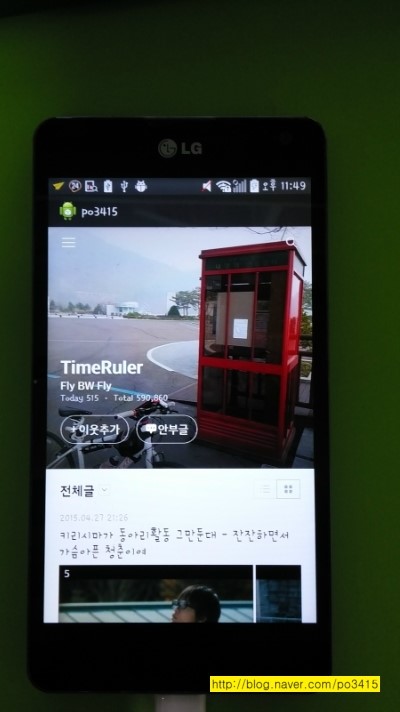
<적용전>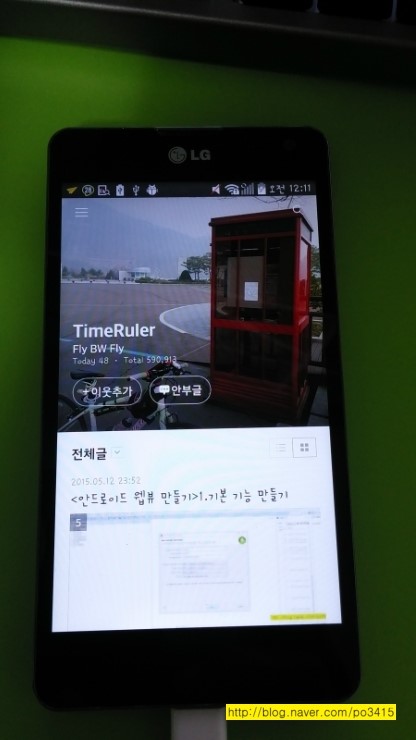
<적용후>
적용 후가 훨씬 깔끔하죠?
이상 간단한 부가기능을 알아보았는데요.
사실 기본 기능이지만, 어쩌면 필수인 기능이라 다 넣어봤습니다.
다음장은 로딩화면 넣는 법 포스팅합니다.
'android' 카테고리의 다른 글
| 안드로이드(Android) 사진의 EXIF 정보 가져오기 (0) | 2016.05.16 |
|---|---|
| 문자 애플리케이션 안드로이드 킷캣(4.4) 대응하기 (0) | 2016.02.01 |
| webview에서 a href=sms: 보내기 (0) | 2016.01.28 |
| 안드로이드 개발 환경 구축 (0) | 2016.01.28 |
| 컴][안드로이드] 안드로이드에서 구글 맵 API 사용하기 - Google Maps API v2 Key 얻기 (0) | 2016.01.28 |


